
สารบัญ:
- ผู้เขียน John Day [email protected].
- Public 2024-01-30 13:05.
- แก้ไขล่าสุด 2025-01-23 15:12.
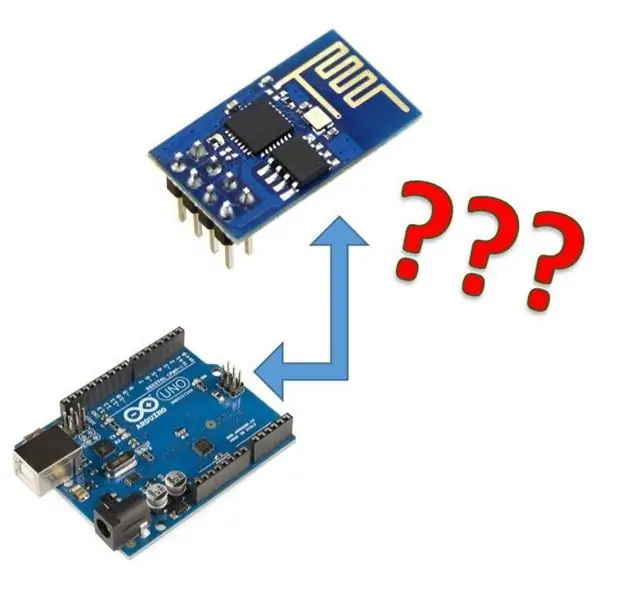
หลาย incepatori intampina ปัญหา cand vor sa programeze un modul Wi-Fi, inContinueare va voi prezenta un mod usor de a face acet lucru.
พื้นที่โปรแกรมสำหรับใบหน้า folosind o placa de dezvoltare sau un converter USB la serial
ใน aest proiect va voi arata cum am programat eu un modul ESP-01 folosind o placa de dezvoltare Arduino, จำเป็นสำหรับ un stabilizator de tensiune, ส่วนประกอบ pe care e posibil sa nu le avem la indemana
ขั้นตอนที่ 1: ฟื้นคืนชีพที่จำเป็น
Resurse ฮาร์ดแวร์ folosite:
- Esp8266
- Arduino Uno + cablu
- เขียงหั่นขนม
- 1 x ปุ่ม
- 1 x เรซิสเตนต้า 1k
- 1 x เรซิสเตนต้า 2k
- ไฟ
ขั้นตอนที่ 2: Interconectarea Componentelor
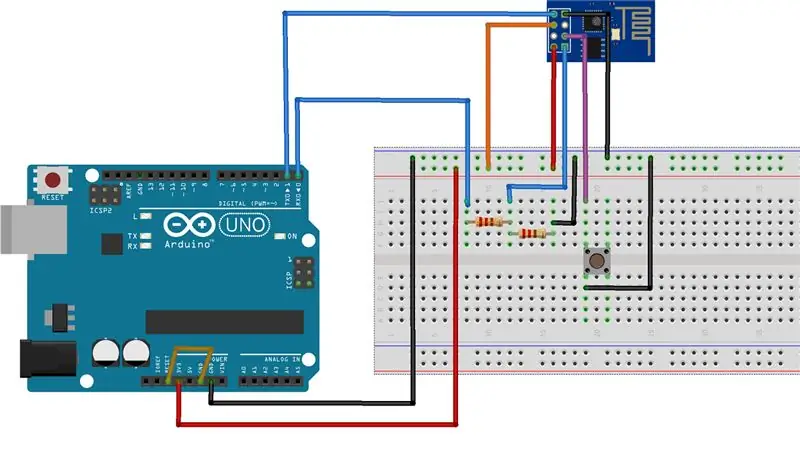
- Arduino RST - Arduino GND
- ESP GND - Arduino GND
- ESP VCC - Arduino 3.3V
- ESP CH_PD (EN) - Arduino 3.3V
- ESP TX - Arduino TX
- ESP RX - Arduino RX (ปริ้น divizorul de frecventa realizat cu ajutorul rezistentelor)
- ESP GPIO0 - BTN - GND
ขั้นตอนที่ 3: Explicatii Si Observatii
- ฟังก์ชัน Modulul Wi-Fi สำหรับ 3.3V, สำหรับ Arduino la 5V Aveti grija sa nu alimentati direct ESP-ul de la 5V กับปัญหากวนใจ Tot din cauza diferentei de tensiune หรือ necesare cele 2 rezistente pe pinul de receptie.
- เชื่อมต่อภายในโมดูลโปรแกรม GPIO0 จำนวนเต็ม LOW ไม่ได้ใช้งานกับโมดูลาร์ Wi-Fi ในระบบย่อย astfel butonul จำเป็นสำหรับเพนตรู a putea rupe usor legatura cand dorim doar sa ruleze codul
- ออบเซอร์แวม legatura TX - TX si Rx - Rx. Acet lucru e datorita faptului ca Arduino การสื่อสารโมดูล Wi-Fi ci ส่งสัญญาณโดยตรง ce a primit la randul sau pe serial
- กำลังใช้งาน pinul de reset de la Arduino la GND pentru a ignora microcontrolerul
ขั้นตอนที่ 4: Programarea Propriu-zisa
Pentru สาธิต voi flosi Arduino IDE, ไม่ต้องการ necesari urmatorii pasi:
- Deschideti IDE-ul si dati คลิก pe File -> Preferences sau apasati direct CTRL+,
- ในวิทยาเขต "URL ผู้จัดการบอร์ดเพิ่มเติม:" ลิงก์ adaugati urmatorul:
https://arduino.esp8266.com/stable/package_esp8266com_index.json
dupa care dati คลิก pe " ตกลง"
3. Dati คลิก pe Tools -> Board -> Boards Manager si adaugati in campul de cautare "ESP8266" si instalati pachetul
4. Selectati placa "Generic ESP8266" din Tools -> Board
5. Conectati placa la เครื่องคิดเลข
6. Alegeti portul เลือกและ "เครื่องมือ -> พอร์ต"
7. Incarcati exemplul กะพริบ "ไฟล์ -> ตัวอย่าง -> 02. Digital-> BlinkWithoutDelay" si modificati ledPin = 2 (ใน cazul ESP-01)
8. Deconectati firul rosu de la 3.3V de la Arduino
9. Apasati pe butonul de upload sau folositi scurtatura CTRL+U ใน timp ce apasati pe butonul care tine GPIO0 la GND
10. Cand se finalizeaza compilarea si apare "กำลังอัปโหลด…" conectati repede firul rosu si lasati butonul
Sper ca va sunt utile informatiile de aici, daca aveti intrebari, corectari, completari etc… โปรดเขียนลงในความคิดเห็น!:)
แนะนำ:
วิธีการตั้งค่า OSMC ด้วย Hyperion บน Raspberry Pi ด้วย WS2812b Led Strip: 8 ขั้นตอน

วิธีการตั้งค่า OSMC ด้วย Hyperion บน Raspberry Pi ด้วย WS2812b Led Strip: บางครั้งฉันพูดภาษาอังกฤษได้ดีมาก บางครั้งก็ไม่มี… สิ่งแรกเลย นี่เป็นการสอนครั้งแรกของฉันและภาษาอังกฤษไม่ใช่ภาษาแม่ของฉัน ดังนั้นโปรดอย่ากดดันฉันมากเกินไป นี่จะไม่เกี่ยวกับวิธีการสร้างเฟรมที่ง่าย มันเกี่ยวกับการติดตั้ง
โปรแกรม Esp -01โดยใช้ Arduino: 3 ขั้นตอน

โปรแกรม Esp -01 โดยใช้ Arduino: สำหรับโปรแกรม esp8266 นั้นค่อนข้างเพราะมันไม่มีตัวแปลง USB เป็น ttl ในตัวหรือปุ่มรีเซ็ตใด ๆ
โปรแกรม ESP8266 - MicroPython: 4 ขั้นตอน

โปรแกรม ESP8266 - MicroPython: MicroPython เป็นโครงการที่ให้คุณเรียกใช้เวอร์ชันย่อของ python 3 บนไมโครคอนโทรลเลอร์และบอร์ดฝังตัว มีการรองรับบอร์ดไมโครคอนโทรลเลอร์เพิ่มมากขึ้น และแทนที่จะติดตั้ง Linux distro แบบสมบูรณ์บนบอร์ด มันให้ระยะ
วิธีสร้าง CubeSat ด้วย Arduino ด้วย Arducam: 9 ขั้นตอน

วิธีสร้าง CubeSat ด้วย Arduino ด้วย Arducam: ในรูปแรก เรามี Arduino และเรียกว่า "Arduino Uno"ในรูปที่สอง เรามี Arducam และเรียกว่า "Arducam OV2640 มินิ 2MP"พร้อมกับภาพที่สอง มีวัสดุที่คุณต้อง
โปรแกรม Arduino ด้วย Raspberry Pi: 5 ขั้นตอน (พร้อมรูปภาพ)

โปรแกรม Arduino ด้วย Raspberry Pi: ในคำแนะนำนี้ ฉันจะสาธิตวิธีเขียนโปรแกรม Arduino ด้วย Raspberry Pi ของฉัน Twitter: twitter.com/steveschuler20ส่วนที่ฉันใช้สำหรับโครงการนี้ ได้แก่ Kano Computer Kit Complete (Raspberry Pi พร้อมหน้าจอและ แป้นพิมพ์) และ Snapi
